HP ProDesk 600 G4 Microtower PC User Manual Page 1
Browse online or download User Manual for Unknown HP ProDesk 600 G4 Microtower PC. HP ProDesk 680 G4 Base Model Microtower PC (with PCI slot) Maskinvarehåndbok
- Page / 50
- Table of contents
- BOOKMARKS
- Maskinvarehåndbok 1
- Om denne boken 3
- 1 Produktfunksjoner 7
- Komponenter på frontpanelet 8
- Komponenter på bakpanelet 9
- Ikke-vPro-systemer 10
- Plassering av serienummeret 11
- Serviceegenskaper 12
- Advarsler og forholdsregler 12
- Fjerne frontdekselet 14
- Sette på plass frontdekselet 15
- Systemkorttilkoblinger 16
- Oppgradere systemminnet 17
- Stasjonsplasseringer 24
- Ta ut en harddisk 30
- Montere en harddisk 31
- Installere en sikkerhetslås 35
- Sikring av frontdeksel 41
- A Batteriskifte 42
- Computer Setup 45
- B Elektrostatisk utladning 46
- Klargjøring for forsendelse 48
- D Tilgjengelighet 49
- Stikkordregister 50
Summary of Contents
MaskinvarehåndbokHP ProDesk 600 G4 MT Business-PC
Ikke-vPro-systemer1 Lydinngang 6 Lydutgang-kontakt for lydenheter med strømtilførsel2 DisplayPort-skjermkontakter (2) 7 RJ-45-nettverkskontakt3 Valg
Plassering av serienummeret Hver datamaskin har et unikt serienummer og et produkt-ID-nummer som står oppgitt på utsiden til datamaskinen. Sørg for å
2 Oppgraderinger av maskinvareServiceegenskaperDatamaskinen har funksjoner som gjør det enkelt å oppgradere og utføre service på den. En Torx T15-skru
FORSIKTIG: Når datamaskinen er tilkoblet et aktivt strømuttak, vil det alltid tilføres spenning til systemkortet så lenge systemet er koblet til et ak
Fjerne frontdekselet 1. Fjern/koble fra eventuelt sikkerhetsutstyr som forhindrer åpning av datamaskinen.2. Fjern alle yttbare medier, for eksempel C
2. For å fjerne maskeringsdekselet, trykk på siden (1), roter ut fra hoveddekslet (2), og fjern deretter maskeringspanelet fra dekselet (3).Sette på p
SystemkorttilkoblingerSe på illustrasjonen og tabellen nedenfor for å identisere systemkorttilkoblingene for din modell.Nr. Systemkorttilkobling Syst
Oppgradere systemminnet Datamaskinen leveres med DIMM-er (dual inline memory modules) av typen DDR4-SDRAM (double data rate 4 synchronous dynamic rand
VIKTIG: Du må koble fra strømledningen og vente ca. 30 sekunder på at strømmen tappes ut, før du legger til eller fjerner minnemoduler. Det er alltid
6. Åpne begge låsene på minnemodulsokkelen (1), og sett minnemodulen inn i sokkelen (2). Trykk modulen ned i sokkelen og kontroller at modulen er satt
© Copyright 2018 HP Development Company, L.P.Windows er enten et registrert varemerke eller varemerke for Microsoft Corporation i USA og/eller i andre
4. Koble strømledningen fra stikkontakten, og koble fra eventuelle eksterne enheter.FORSIKTIG: Når datamaskinen er tilkoblet et aktivt strømuttak, vil
b. Hvis du fjerner et PCI Express x1-kort, tar du tak i hver ende av kortet og vrikker det forsiktig frem og tilbake til kontaktene løsnes fra sokkele
c. Hvis du fjerner et PCI Express x16-kort, trekker du holderarmen på baksiden av ekspansjonssokkelen bort fra kortet (1), og vrikker kortet forsiktig
11. Hvis du skal installere et nytt utvidelseskort, holder du kortet rett over utvidelsessokkelen på systemkortet, og skyver deretter kortet mot baksi
14. Sett på plass datamaskinens tilgangspanel.15. Koble strømledningen og eventuelle eksterne enheter til igjen, og slå deretter på datamaskinen.16. L
● For å fjerne stasjonene, løft baksiden av stasjonskassen (1) for å låse den opp. Skyv stasjonskassen (2) tilbake for å løsne den. Løft stasjonskasse
FORSIKTIG: Slik forhindrer du tap av arbeid og skade på datamaskinen eller stasjonen:Hvis du skal sette inn eller ta ut en stasjon, må du først avslut
6. Koble fra strømledningen (1) og datakabelen (2) bak på den optiske stasjonen.FORSIKTIG: Når du fjerner kablene, dra i tappen eller kontakten i sted
Installere en 9,5 mm tynn optisk stasjon 1. Fjern/koble fra eventuelt sikkerhetsutstyr som forhindrer åpning av datamaskinen.2. Fjern alle yttbare me
9. Skyv den optiske stasjonen gjennom frontdekselet (1) og helt inn i brønnen så den grønne låsen låses på plass i kabinettets ramme (2).10. Koble str
Om denne bokenDenne håndboken inneholder grunnleggende informasjon om oppgradering av HP ProDesk forretnings-PC.ADVARSEL: Angir en farlig situasjon so
14. Koble strømledningen og eventuelle eksterne enheter til igjen, og slå deretter på datamaskinen.15. Lås eventuelt sikkerhetsutstyr som ble frakoble
7. Dra låsen ved siden av stasjonen utover (1), roter stasjonen oppover (2), og skyv stasjonen ut av buret (3).Montere en harddisk 1. Fjern/koble fra
● Fest stasjonen i brønnens adapterbrakett ved å skru inn re svarte M3-adapterbrakettskruer gjennom brakettsidene og inn i stasjonen.26 Kapittel 2
7. Installer re monteringsskruer inn på sidene av den 3,5-tommers stasjonen eller 2,5-tommers stasjonsadapterbraketten (to på hver side).8. Skyv ende
9. Koble strømledningen (1) og datakabelen (2) til bak på harddisken.10. Hvis du installerer en ny stasjon, kobler du den motsatte enden av datakabele
Installere en sikkerhetslåsSikkerhetslåsene som vises nedenfor og på de neste sidene, kan brukes til å sikre datamaskinen.Tyverisikringskabellås Henge
HP Business PC sikkerhetslås V2 1. Fest festet for tyverisikringskabelen til et skrivebord med de skruene som passer din innredning (skruer følger ikk
3. Skyv tyverisikringskabelen gjennom festet for tyverisikringskabel.4. Trekk de to saksformede ikene på skjermlåsen fra hverandre og før låsen inn i
5. Skyv tyverisikringskabelen gjennom tyverisikringen som er installert på skjermen.6. Fest festet for tilbehørskabelen til et skrivebord med de skrue
7. Skyv tyverisikringskabelen gjennom hullene på festet for tilbehørskabelen.8. Skru til låsen til chassiset ved hjelp av skruen som følger med.Instal
iv Om denne boken
9. Sett pluggenden av tyverisikringskabelen inn i låsen (1), og trykk knappen inn for å låse igjen låsen (2). Bruk den medfølgende nøkkelen til å låse
Sikring av frontdeksel Frontdekselet kan sikres på plass ved å installere en skrue gjennom fronten av kabinettet inn i frontdekselet.1. Fjern/koble f
A BatteriskifteBatteriet som følger med datamaskinen gir strøm til sanntidsklokken. Når du skifter ut batteriet, må du bruke samme slags batteri som o
b. Skyv det nye batteriet på plass med den positive siden opp. Batteriholderen fester automatisk batteriet i riktig posisjon.Type 2a. For å løsne batt
b. For å sette inn det nye batteriet, skyv kanten på erstatningsbatteriet under iken med pluss-siden opp (1). Skyv den andre kanten ned helt til klem
10. Tilbakestill dato og klokkeslett, passordene dine og alle spesielle systeminnstillinger ved hjelp av Computer Setup.11. Lås eventuelt sikkerhetsut
B Elektrostatisk utladningEn utladning av statisk elektrisitet fra en nger eller en annen leder kan skade systemkort eller andre statisk-følsomme enh
C Retningslinjer for bruk, vedlikehold og klargjøring til forsendelse av datamaskinenRetningslinjer for bruk og vedlikehold av datamaskinen Følg disse
Rengjøring● Rengjør panelet og kontrollene med en myk, tørr klut eller en myk klut som er lett fuktet med et mildt rengjøringsmiddel. Du må aldri spra
D TilgjengelighetHP designer, produserer og markedsfører produkter og tjenester som kan brukes av alle, inkludert personer med funksjonshemninger, ent
Innhold1 Produktfunksjoner ...
StikkordregisterBbatteriskifte 36Ddatamaskinbruk, retningslinjer 41Eelektrostatisk utladning, forhindre skade 40Ffjernefrontdeksel 8harddisk 24maskeri
Jordingsmetoder ...
1 ProduktfunksjonerFunksjoner ved standard kongurasjonFunksjonene kan variere avhengig av modell. For å få hjelp og lære mer om maskinvare og program
Komponenter på frontpaneletStasjonskongurasjonen kan variere med modell. Noen modeller har et maskeringspanel som dekker brønnen for optisk stasjon.1
Komponenter på bakpaneletSe de følgende bildene og tabellene for de bakre komponentene på vPro- og ikke-vPro-systemer.vPro-systemer1 Lydinngang 6 Lydu
More documents for Unknown HP ProDesk 600 G4 Microtower PC





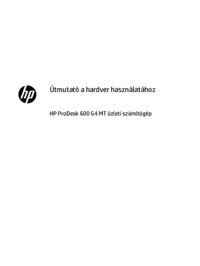

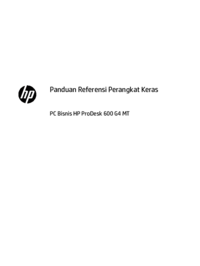

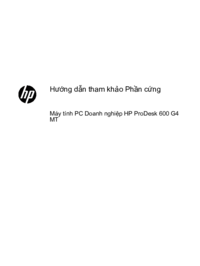



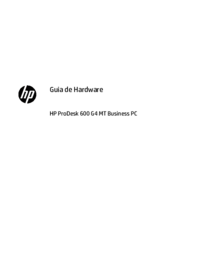

















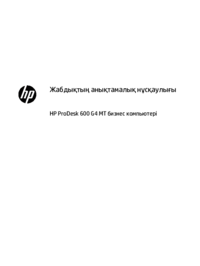




 (90 pages)
(90 pages) (76 pages)
(76 pages)
 (52 pages)
(52 pages)

 (2 pages)
(2 pages) (81 pages)
(81 pages) (53 pages)
(53 pages) (73 pages)
(73 pages) (87 pages)
(87 pages)







Comments to this Manuals